Apple bị cáo buộc dùng Siri nghe lén người dùng
Apple đang cho thấy lời nói và hành động thực tế hoàn toàn trái ngược nhau. Luôn tuyên bố tôn trọng quyền riêng tư người dùng nhưng giờ đây chính Apple lại vướng vào cáo buộc dùng Siri để nghé lén.
Dù tất cả các hãng công nghệ luôn lên tiếng cho biết sẽ tôn trọng quyền riêng tư của người dùng nhưng thực tế không bao giờ như “lời hứa” và lần này Apple được xướng tên khi bị tố cáo nghe lén người dùng.
Theo cáo buộc được đưa ra, Apple đã thuê nhiều nhà nghiên cứu trên thế giới để làm nhiệm vụ nghe các đoạn hội thoại của người dùng được ghi âm bởi Siri. Thông qua những nội dung được ghi âm bởi Siri, các nhà nghiên cứu sẽ đánh giá chất lượng của trợ lý ảo Siri nhằm cải thiện chất lượng hoạt động.
Tuy nhiên, vấn đề xảy ra khi một trong số các nhà nghiên cứu đã tiết lộ rằng các bản thu âm được ghi bởi Siri có chứa nhiều thông tin riêng tư như các nội dung về sức khỏe, công việc và thậm chí cả những nội dung nhạy cảm liên quan đến cuộc sống vợ chồng của nhiều người dùng. Cùng với đó, các đoạn ghi âm cũng cung cấp vị trí, thông tin liên lạc và dữ liệu ứng dụng.
Một số nhận định được đưa ra bởi các nhà nghiên cứu cho rằng, nguyên nhân chủ yếu của tình trạng này phần nhiều đến từ việc trợ lý ảo Siri bị kích hoạt một cách ngẫu nhiên, trong đó bị nhiều nhất là Apple Watch và HomePod và không loại trừ khả năng Siri có thể ghi âm những đoạn thông tin tương đối dài.
Trong phản hồi đầu tiên, Apple vẫn nêu lên rằng sẽ bảo vệ quyền riêng tư của người dùng. Các bản ghi được từ Siri sẽ được Apple chọn ngẫu nhiên để đem đi phân tích và chưa chiếm 1% các câu hỏi hàng ngày của trợ lý ảo này. Các bản ghi được cho là chỉ dài vài giây và không ghi rõ tên người dùng hay Apple ID.
Theo công an nhân dân
10 mẹo giúp bạn sử dụng Google Keep Notes chuyên nghiệp hơn
Google Keep Notes có thể nói là ứng dụng bị đánh giá thấp nhất trong số các dịch vụ của Google.
Video đang HOT
Tuy nhiên, nó không chỉ là nơi để ghi lại những suy nghĩ của bạn mà còn có thể liên kết các ứng dụng khác của Google như Docs, Calendar, Photos... Dưới đây là 10 mẹo để bạn có thể sử dụng hết tiềm năng của ứng dụng này.
Ghi âm
Trong khi nhiều người dùng Google Keep Notes để ghi chú nhanh, thật ra bạn còn có thể ghi lại suy nghĩ của mình còn nhanh hơn nữa bằng giọng nói. Ở cuối trang chính, bạn có thể chọn biểu tượng microphone vào bắt đầu ghi âm trong Google Keep Notes. Ứng dụng sẽ lưu lại cả bản âm thanh và bản phiên âm toàn bộ lời bạn nói. Vì vậy, ngay cả ghi Google phiên âm sót chữ, bạn vẫn còn tệp âm thanh để đối chiếu.
Chuyển đổi văn bản từ hình ảnh
Google Keep không chỉ có thể phiên âm từ âm thanh. Nếu bạn đưa một hình ảnh có chứa văn bản vào ứng dụng này, Google Keep Notes có thể chuyển đổi chúng. Nhấn chọn ảnh để mở chúng ra, sau đó nhấn vào ký tự dấu ba chấm ở góc phải bên trên màn hình và chọn Grab image text. Quay trở lại ghi chú của mình, bạn có thể thấy đoạn văn bản trong ảnh đã được dán bên dưới theo đúng thứ tự, viết hoa thích hợp và có thể chỉnh sửa lại.
Viết, vẽ lên ảnh
Phiên âm văn bản không chỉ chức năng duy nhất Google Keep Notes có thể làm với ảnh. Bạn còn có thể đánh dấu, tô màu và vẽ lên những chỗ có nội dung quan trọng. Bạn chỉ cần đưa ảnh có sẵn vào hoặc chụp một tấm ảnh, sau đó chọn biểu tượng cây bút vẽ để bắt đầu. Bạn còn có thể lựa chọn loại bút và ghi chú thích mà không làm ảnh hưởng đến ảnh gốc. Và nếu bạn muốn vẽ lên ghi chú, bạn cũng có thể làm được bằng cách nhấn vào biểu tượng bút vẽ như trên.
Đồng bộ hóa với Google Docs trên máy tính
Nếu bạn đã từng gửi email ghi chú của bạn để sử dụng chúng trong tài liệu hay một buổi thuyết trình, tính năng này sẽ giúp bạn tiết kiệm một khoảng thời gian: Google Keep Notes tương thích hoàn toàn với các ứng dụng văn phòng của Google. Và việc đồng bộ hóa giữa các thiết bị hoàn toàn đơn giản. Khi bạn mở một tập tài liệu hay trình chiếu, chỉ cần nhấn vào logo của ứng dụng Google Keep Notes trên thanh công cụ bên tay phải để xem các ghi chú đã được lưu. Tất nhiên, mọi thao tác trên ghi chú này sẽ được đồng bộ ngược lại điện thoại của bạn. Và nếu bạn muốn tạo một tập tài liệu từ ghi chú, bạn chỉ cần nhấn giữ trên tập ghi chú và chọn Copy to Google Docs
Cộng tác với bạn bè hoặc đồng nghiệp
Đa số các ghi chú của bạn chỉ mình bạn có thể đọc được, nhưng bạn cũng có thể dễ dàng mời ai đó cùng xem và cộng tác. Đầu tiên bạn cần bật tính năng chia sẻ trong phần cài đặt trên thanh công cụ. Chỉ việc nhấn vào biểu tượng ba chấm ở cuối man hình khi đang mở ghi chú, sau đó chọn Collaborator. Từ đây, bạn có thể chọn bất kỳ ai từ danh bạ để kết nối ghi chú của bạn với ứng dụng Google Keep Notes của người kia. Bạn sẽ nhận được thông báo mỗi khi ghi chú được chỉnh sửa (và ngược lại).
Sử dụng tiện ích mở rộng trên trình duyệt
Bạn có thể sử dụng bất kỳ trình duyệt nào để đăng nhập và sử dụng Google Keep Notes, tuy nhiên chỉ có tiện ích mở rộng trên Chrome mới có thể tạo ra cho bạn một cái kho điện tử. Tải tiện ích về từ Chrome Web Store, một biểu tượng Keep nhỏ sẽ xuất hiện bên cạnh thanh đường dẫn, biểu tượng này sẽ kết nối trực tiếp đến tài khoản của bạn. Khi bạn lướt web hoặc làm việc trên Chrome, bạn có thể lưu lại những đường dẫn hoặc hình ảnh, văn bản và tất nhiên là bạn cũng có thể ghi chú.
Quản lý ghi chú với nhãn dán, màu sắc và ghim
Nếu bạn có quá nhiều ghi chú, màn hình chính ứng dụng ghi chú của bạn sẽ nhanh chóng trở nên bừa bộn. Nhưng giống như với Gmail, bạn có thể dễ dàng ắp xếp lại chúng. Nếu bạn nhấn giữ một ghi chú nó sẽ hiện lên bảng tùy chọn giúp bạn tìm lại chúng sau này, bao gồm đánh dấu bằng màu sắc, ghim lên trên cùng hay một nhãn dán tùy chỉnh.
Tạo nhắc nhở về thời gian, địa điểm cho ghi chú
Google có một ứng dụng nhắc nhở riêng có tên là Tasks, nhưng nếu không muốn cài thêm ứng dụng, bạn có thể cài đặt cảnh báo cho ghi chú của mình để chúng hoạt động như một ứng dụng nhắc nhở. Chỉ cần nhấn vào biểu tượng cái chuông khi bạn đang ghi chú, bạn sẽ có thể đặt lời nhắc với thời gian cụ thể theo ngày và cả địa điểm. Ví dụ, bạn có thể đặt nhắc nhở cho việc đi lấy sữa ở một của hàng tạp hóa chẳng hạn.
Khôi phục ghi chú bị xóa
Thật ra tính năng này cũng không "ẩn" lắm, những có thể nhiều người sẽ không biết đến nó. Nếu bạn vô tình xóa một ghi chú, sau đó bạn nhận ra bạn vẫn cần nó, bạn hoàn toàn có thể khôi phục lại nó từ thùng rác trong vòng 7 ngày sau khi xóa. Trong trường hợp bạn không chắc chắn việc có sử dụng lại một ghi chú nào đó hay không, bạn có thể sử dụng tính năng Lưu trữ để ẩn nó khỏi màn hình chính và đưa vào thư mục riêng mà không hề xóa mất chúng.
Tạo ghi chú từ email
Nếu muốn tạo ghi chú từ một email, bạn có thể sao chép văn bản và dán nó vào một ghi chú mới hoặc sử dụng phím tắt tiện dụng trong Gmail trên web. Đây cách thực hiện: Sau khi bạn mở email, nhấp vào biểu tượng Keep Notes trong thanh bên phải. Sau đó nhấp vào nút Take a note và email của bạn sẽ xuất hiện dưới dạng tệp đính kèm bên trong ghi chú mới của bạn. Đặt tên cho nó, chọn Done khi bạn hoàn thành và bạn có thể chuyển ngay đến email của mình chỉ bằng một chạm.
Theo VN Review
Apple vừa cho người dùng thêm động lực mua iPhone thay vì Android 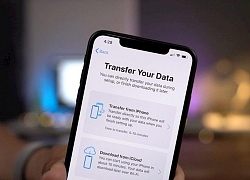 Với iOS 12.4, việc cài đặt iPhone mới trở nên dễ dàng hơn bao giờ hết, không cần iCloud, không tốn công sức kể cả khi khách hàng 'mù' công nghệ. Apple vừa phát hành iOS 12.4 cho iPhone, iPad được vài ngày. Trong số các cập nhật mới, có một tính năng giúp bạn dễ dàng chuyển dữ liệu từ iPhone cũ...
Với iOS 12.4, việc cài đặt iPhone mới trở nên dễ dàng hơn bao giờ hết, không cần iCloud, không tốn công sức kể cả khi khách hàng 'mù' công nghệ. Apple vừa phát hành iOS 12.4 cho iPhone, iPad được vài ngày. Trong số các cập nhật mới, có một tính năng giúp bạn dễ dàng chuyển dữ liệu từ iPhone cũ...
 Gemini sắp có mặt trên các thiết bị sử dụng hằng ngày08:26
Gemini sắp có mặt trên các thiết bị sử dụng hằng ngày08:26 Tính năng tìm kiếm tệ nhất của Google sắp có trên YouTube09:14
Tính năng tìm kiếm tệ nhất của Google sắp có trên YouTube09:14 Chiếc iPhone mới thú vị nhất vẫn sẽ được sản xuất tại Trung Quốc00:36
Chiếc iPhone mới thú vị nhất vẫn sẽ được sản xuất tại Trung Quốc00:36 Điện thoại Samsung Galaxy S25 Edge lộ cấu hình và giá bán "chát"03:47
Điện thoại Samsung Galaxy S25 Edge lộ cấu hình và giá bán "chát"03:47 Pin nấm - bước đột phá của ngành năng lượng bền vững08:03
Pin nấm - bước đột phá của ngành năng lượng bền vững08:03 Câu chuyện thú vị về bài hát khiến Windows 'đứng hình'02:25
Câu chuyện thú vị về bài hát khiến Windows 'đứng hình'02:25 Lý do bất ngờ khiến Windows 7 khởi động chậm chạp06:56
Lý do bất ngờ khiến Windows 7 khởi động chậm chạp06:56 Canh bạc AI của Apple nhằm 'hạ bệ' Samsung08:44
Canh bạc AI của Apple nhằm 'hạ bệ' Samsung08:44 Các thương hiệu lớn Trung Quốc rủ nhau rời xa Android?08:38
Các thương hiệu lớn Trung Quốc rủ nhau rời xa Android?08:38 Vì sao pin smartphone Android kém hơn sau khi cập nhật phần mềm02:20
Vì sao pin smartphone Android kém hơn sau khi cập nhật phần mềm02:20 Windows 11 chiếm bao nhiêu dung lượng ổ cứng?01:07
Windows 11 chiếm bao nhiêu dung lượng ổ cứng?01:07Tiêu điểm
Tin đang nóng
Tin mới nhất

Amazon kết hợp AI vào robot có khả năng cảm nhận

Ứng dụng Torus vào quản trị năng lượng doanh nghiệp

OpenAI hỗ trợ các nước phát triển hạ tầng AI

Hàng chục ngàn người đăng ký tham gia học kỹ năng an ninh mạng miễn phí

Apple sẽ đưa tìm kiếm AI của ChatGPT và Perplexity lên Safari, Google có nguy cơ mất thế độc tôn

iPhone 18 Pro Max sẽ có Face ID dưới màn hình

Google 'đá xoáy' thiết kế thanh camera của dòng iPhone 17
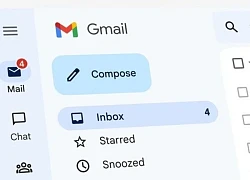
Gmail sắp có thay đổi lớn về chuẩn bảo mật

Lỗ hổng bảo mật nghiêm trọng nhất trên thiết bị Galaxy sắp được sửa?

Tự chỉnh video, kể chuyện bằng... chip não Neuralink

Google phát triển trợ lý AI Gemini phiên bản cho trẻ em

Liệu Apple Watch có ảnh hưởng đến thời lượng pin của iPhone
Có thể bạn quan tâm

Từ Hy Đệ và con gái có hành động lạ khiến cõi mạng dậy sóng sau chưa đầy 100 ngày mất của Từ Hy Viên
Sao châu á
12:46:30 09/05/2025
Máy bay trực thăng rơi xuống vực sâu, 6 người thiệt mạng
Thế giới
12:20:56 09/05/2025
Đối tượng buôn gần 2,4kg ma túy lĩnh án tử hình
Pháp luật
11:58:06 09/05/2025
Tay đua "sát gái" Met Gala: lộ thái độ sốc khi bị ghép đôi với Rosé, chê ổng eo?
Sao âu mỹ
11:54:15 09/05/2025
Thuỳ Tiên lộ tin nhắn nói vỏn vẹn 7 chữ, chờ đợi 1 điều trước khi tái xuất?
Sao việt
11:47:17 09/05/2025
Antony chói sáng ở Conference League: MU bỏ rơi thành viên ngọc Betis
Sao thể thao
11:42:12 09/05/2025
Top 3 chòm sao may mắn, tài vận hanh thông ngày 10/5: Lộc đến bất ngờ, tiền vào như nước
Trắc nghiệm
11:41:00 09/05/2025
Thế Lòng Se Điếu xin lỗi, nói sự thật về món ăn, CĐM lo cho TikToker 4,5M follow
Netizen
11:36:53 09/05/2025
Thông tin về vụ ngộ độc thực phẩm tại trường Tuệ Đức
Tin nổi bật
11:31:15 09/05/2025
Áo sơ mi 'lên ngôi' trong tủ đồ hiện đại
Thời trang
11:03:56 09/05/2025
 Đây là 9 scandal lớn nhất trong lịch sử mạng xã hội Facebook
Đây là 9 scandal lớn nhất trong lịch sử mạng xã hội Facebook Không chỉ tụt hạng trên bản đồ TMĐT, doanh thu online của Thế Giới Di Động còn liên tục giảm sâu, xuống thấp nhất 14 tháng
Không chỉ tụt hạng trên bản đồ TMĐT, doanh thu online của Thế Giới Di Động còn liên tục giảm sâu, xuống thấp nhất 14 tháng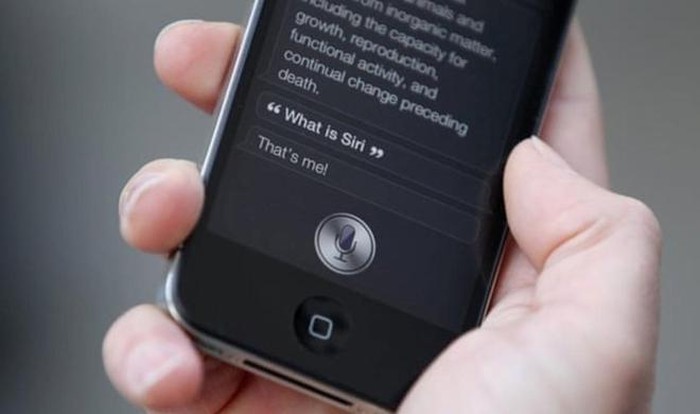
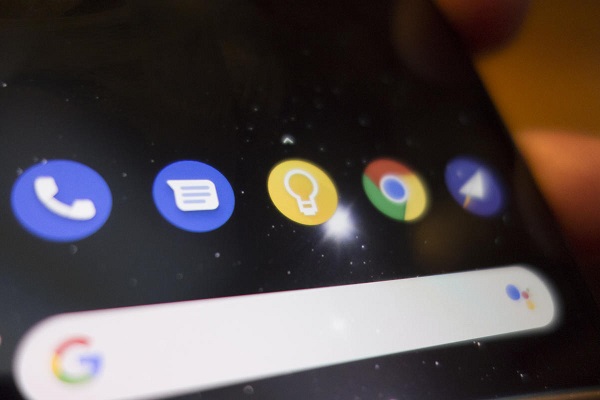
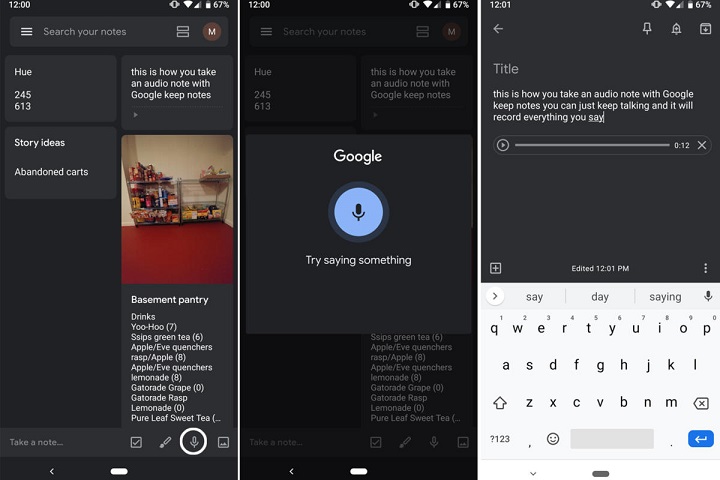
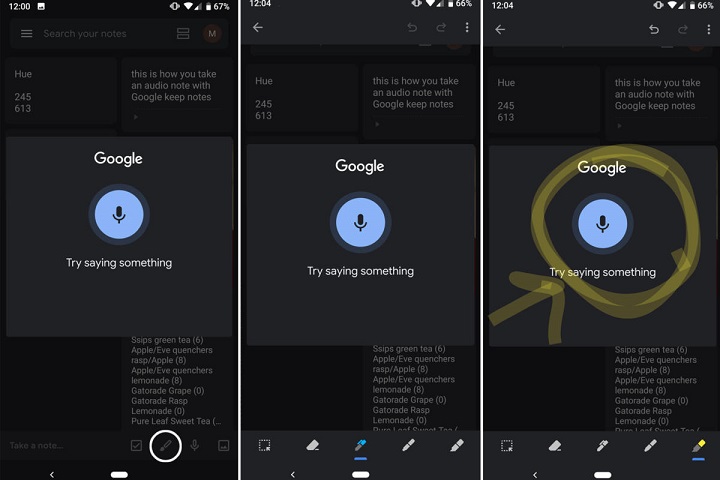
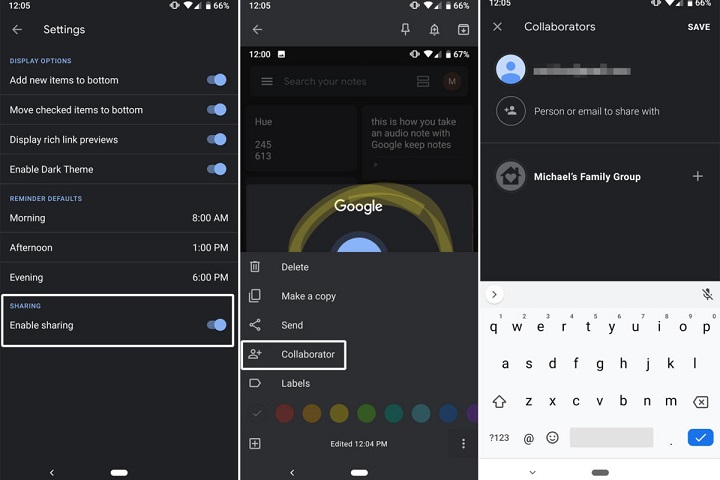
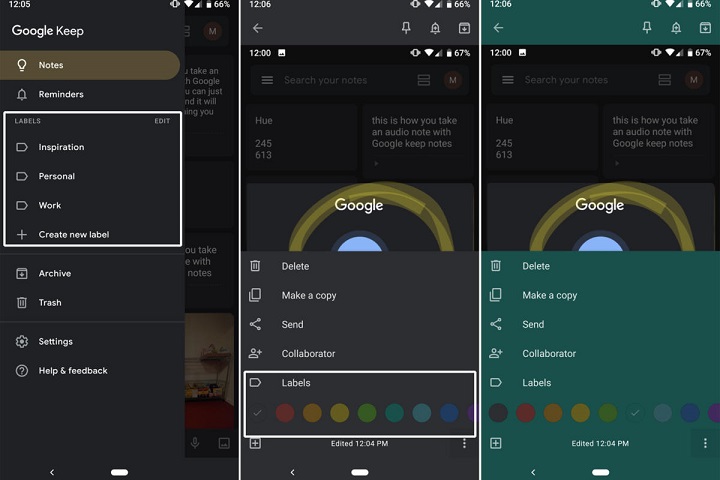
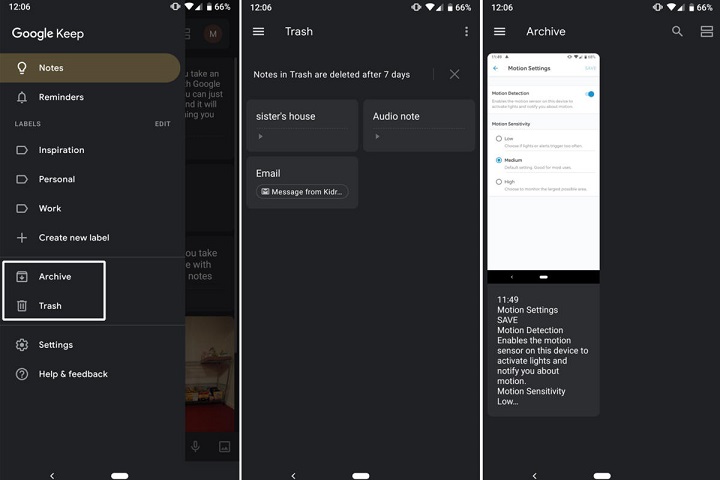
 Nga phát triển trí tuệ nhân tạo ứng phó trong tai nạn giao thông
Nga phát triển trí tuệ nhân tạo ứng phó trong tai nạn giao thông Vạch trần trò lợi dụng iPhone để lừa đảo siêu tinh vi
Vạch trần trò lợi dụng iPhone để lừa đảo siêu tinh vi Đồng sáng lập Apple: 'Hãy xóa Facebook ngay và luôn'
Đồng sáng lập Apple: 'Hãy xóa Facebook ngay và luôn' Apple còn độc bá thị trường smartwatch ít nhất 4 năm nữa
Apple còn độc bá thị trường smartwatch ít nhất 4 năm nữa Apple thống trị thị trường smartwatch ít nhất đến năm 2023
Apple thống trị thị trường smartwatch ít nhất đến năm 2023 iOS, iPadOS tẻ nhạt, vì sao khán phòng WWDC vỗ tay ầm ầm?
iOS, iPadOS tẻ nhạt, vì sao khán phòng WWDC vỗ tay ầm ầm?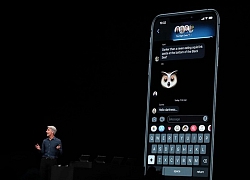 iOS 13 và Android Q sẽ thay đổi smartphone như thế nào
iOS 13 và Android Q sẽ thay đổi smartphone như thế nào Cisco cung cấp mã nguồn mở nền tảng trí tuệ nhân tạo MindMeld
Cisco cung cấp mã nguồn mở nền tảng trí tuệ nhân tạo MindMeld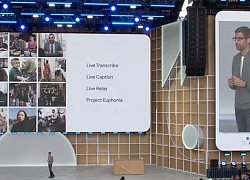 Trí tuệ nhân tạo tiếp tục là chủ đề 'nóng' tại Google I/O 2019
Trí tuệ nhân tạo tiếp tục là chủ đề 'nóng' tại Google I/O 2019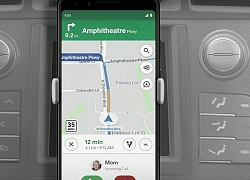 Trợ lý giọng nói Google Assistant sẽ tích hợp khả năng cá nhân hóa
Trợ lý giọng nói Google Assistant sẽ tích hợp khả năng cá nhân hóa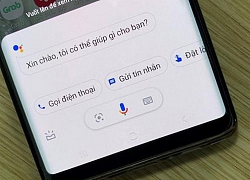 Trợ lý ảo của Google giúp gì được người dùng Việt?
Trợ lý ảo của Google giúp gì được người dùng Việt?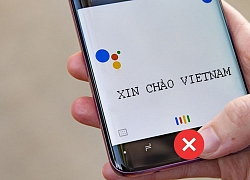 Google Assistant tiếng Việt sẽ khiến các dự án AI, xử lý giọng nói tiếng Việt của doanh nghiệp trong nước 'đổ sông đổ bể'?
Google Assistant tiếng Việt sẽ khiến các dự án AI, xử lý giọng nói tiếng Việt của doanh nghiệp trong nước 'đổ sông đổ bể'? Tại sao tai nghe lại có 'bên trái' và 'bên phải'?
Tại sao tai nghe lại có 'bên trái' và 'bên phải'? Những smartphone Samsung được hỗ trợ đến 7 năm
Những smartphone Samsung được hỗ trợ đến 7 năm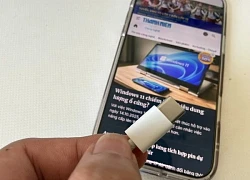 Vì sao sạc nhanh được quan tâm hơn dung lượng pin?
Vì sao sạc nhanh được quan tâm hơn dung lượng pin? Google xác nhận sự cố 'đứng hình' trên YouTube
Google xác nhận sự cố 'đứng hình' trên YouTube
 Nền tảng nCademy thu hút gần 35.000 người học an ninh mạng sau 2 ngày
Nền tảng nCademy thu hút gần 35.000 người học an ninh mạng sau 2 ngày One UI 7 đang khiến nhiều thiết bị Galaxy hao pin nghiêm trọng
One UI 7 đang khiến nhiều thiết bị Galaxy hao pin nghiêm trọng


 "Thuyền" ChyChy và chiến sĩ khối Đặc nhiệm dù Thanh Hiếu diễn biến khác lạ
"Thuyền" ChyChy và chiến sĩ khối Đặc nhiệm dù Thanh Hiếu diễn biến khác lạ Xôn xao Hoa hậu Thuỳ Tiên gửi tin nhắn vỏn vẹn 7 chữ lộ tình hình hiện tại?
Xôn xao Hoa hậu Thuỳ Tiên gửi tin nhắn vỏn vẹn 7 chữ lộ tình hình hiện tại?

 Đại học Văn Lang đưa ra quyết định cuối cùng với nam sinh vô lễ với Cựu chiến binh
Đại học Văn Lang đưa ra quyết định cuối cùng với nam sinh vô lễ với Cựu chiến binh Tài xế vụ nữ sinh Vĩnh Long sắp tỉnh, mẹ ruột đưa ra yêu cầu, Luật sư tung đòn
Tài xế vụ nữ sinh Vĩnh Long sắp tỉnh, mẹ ruột đưa ra yêu cầu, Luật sư tung đòn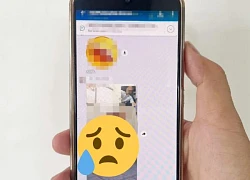 Nam hiệu trưởng 'trượt tay' gửi ảnh, group trường 27 người 'rửa mắt', lý do sốc!
Nam hiệu trưởng 'trượt tay' gửi ảnh, group trường 27 người 'rửa mắt', lý do sốc! Công bố kết luận giám định vụ tai nạn khiến nữ sinh tử vong ở Vĩnh Long
Công bố kết luận giám định vụ tai nạn khiến nữ sinh tử vong ở Vĩnh Long Phát hiện 50kg vàng và 10 tỷ đồng tiền mặt trong phòng trọ 20m2
Phát hiện 50kg vàng và 10 tỷ đồng tiền mặt trong phòng trọ 20m2

 Nghệ sĩ đặc biệt nhất showbiz Việt: 2 lần kết hôn, 1 lần cưới vợ, 1 lần lấy chồng, U40 đi thi hoa hậu
Nghệ sĩ đặc biệt nhất showbiz Việt: 2 lần kết hôn, 1 lần cưới vợ, 1 lần lấy chồng, U40 đi thi hoa hậu Vương Hỷ: Ảnh đế xuất thân cảnh sát, kết buồn với tình đồng giới, giờ bệnh nặng
Vương Hỷ: Ảnh đế xuất thân cảnh sát, kết buồn với tình đồng giới, giờ bệnh nặng "Hoa hậu lùn nhất Việt Nam" rút lui khỏi showbiz hậu lấy chồng Tiến sĩ, biệt thự trải dài khắp cả nước
"Hoa hậu lùn nhất Việt Nam" rút lui khỏi showbiz hậu lấy chồng Tiến sĩ, biệt thự trải dài khắp cả nước Nam thần Vbiz nhận cát-xê tới 60 cây vàng: Giải nghệ sớm, từng nặng tới gần 130kg
Nam thần Vbiz nhận cát-xê tới 60 cây vàng: Giải nghệ sớm, từng nặng tới gần 130kg